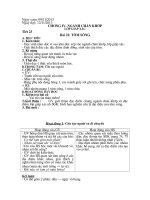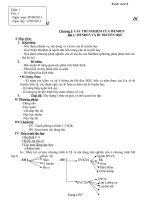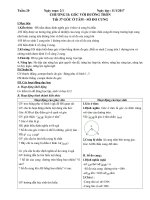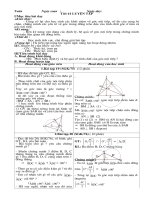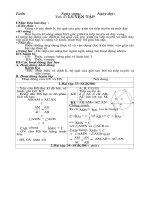GA TIN 6 HK II MOI dang cap nhat
Bạn đang xem bản rút gọn của tài liệu. Xem và tải ngay bản đầy đủ của tài liệu tại đây (557.32 KB, 19 trang )
Ngày soạn: 12/1/2019
Ngày dạy: 14/1/2019
Tiết 37: LÀM QUEN VỚI SOẠN THẢO VĂN BẢN
I. Mục tiêu
1. Kiến thức: HS biết được vai trò của phần mềm soạn thảo văn bản, biết
Microsoft Word là phần mềm soạn thảo văn bản. HS nhận biết và phân biệt được
các thành phần cơ bản của cửa sổ Word: các dải lệnh, các lệnh dưới dạng biểu
tượng trực quan trên các dải lệnh,...Hiểu được
vai trò của các dải lệnh,
các
nhóm lệnh và các lệnh, biết được tác dụng ngầm định của các lệnh trên dải lệnh,
2. Kỹ năng: Nhận biết được biểu tượng của Word và biết thực hiện thao tác khởi
động Word. Biết mở các dải lệnh cũng như hộp thoại tương ứng của các nhóm lệnh
và chọn các tuỳ chọn trong các hộp thoại.
3. Thái độ: HS có hứng thú với môn học, tìm hiểu vai trò, ứng dụng của phần mềm.
II. Chuẩn bị.
1. Chuẩn bị của GV: SGK, giáo án, phòng tin học
2. Chuẩn bị của HS: SGK, vở ghi chép
III. Tiến trình bài dạy
1. Ổn định tổ chức lớp học
2. Kiểm tra bài cũ: Không kiểm tra
3. Dạy nội dung bài mới:
Hoạt động của GV và HS
Nội dung
Hoạt động 1: Tìm hiểu về văn bản và phần mềm 1. Văn bản và phần mềm soạn
soạn thảo văn bản
thảo văn bản
? Hằng ngày các em tiếp xúc với các loại văn bản
nào? ở đâu ?
HS: lần lượt liệt kê
GV: Nhấn mạnh đến sự phong phú của các loại - Hoạt động tạo ra văn bản
văn bản
thường được gọi là Soạn thảo
? Các em có thể tạo ra văn bản bằng cách nào?
văn bản
- Các phần mềm giúp tạo ra văn
HS : Có 2 cách:
GV có thể nêu ra những ưu việt của việc soạn bản trên máy tính được gọi
chung là phần mềm soạn thảo
thảo văn bản trên máy tính, chuẩn bị một số văn văn bản
bản trình bày đẹp, sản phẩm của một phần mềm
soạn thảo văn bản ( tốt nhất là Word) để các em
- Phần mềm Microsoft Word
so sánh.
-> GV Giới thiệu phần mềm soạn thảo văn bản (phiên bản 2010) là phần mềm
Microsoft Word. Ngoài ra còn nhiều phần mềm soạn thảo văn bản được sử dụng
phổ biến nhất hiện nay.
soạn thảo văn bản khác...
Hoạt động 2: Khởi động Word
GV: Giới thiệu biểu tượng phần mềm Word 2. Khởi động Word
(phiên bản 2010)
HS; Quan sát và ghi nhớ.
? Em đã từng khởi động một phần mềm nào đó
(vd một trò chơi) trong Windows hay chưa ? Hãy
nhớ lại các bước cần thực hiện để khởi động một - Nháy chuột tại biểu tượng của
phần mềm và ghi lại các bước đó.
Word trên màn hình khởi động
HS: Trả lời
của Windows
GV: Yêu cầu HS thực hiện khởi động Word trên - Nháy đúp chuột tại biểu tượng
máy tính cá nhân
của Word trên màn hình nền
GV: Sau khi khởi động , một văn bản trống xuất
hiện sẵn sàng để em nhập nội dung.
Hoạt động 3: Tìm hiểu các thành phần trên cửa 3. Có gì trên cửa sổ của Word
sổ Word
* Một vài thành phần chính trên
GV: Yêu cầu HS quan sát cửa sổ Word và kết hợp cửa sổ của Word:
với SGK để tìm hiểu các thành phần của cửa sổ - Dải lệnh
Word
- Lệnh và nhóm lệnh
HS: Quan sát
- Vùng soạn thảo
Có ba thành phần cơ bản trên giao diện mới của - Con trỏ soạn thảo
Word 2010:
■Tên các dải lệnh: Có bảy dải lệnh cơ bản:
Home, Insert, Page Layout, References,
Mailings, Review và View. Mỗi dải lệnh gồm các a) Dải lệnh: Nằm phía trên cửa
lệnh tương ứng với một phạm vi hoạt động nhất sổ word. Mỗi dải lệnh có tên để
định.
phân biệt và gồm các lệnh để
■Nhóm lệnh. Các lệnh liên quan với nhau được thực hiện việc xử lí văn bản.
hiển thị theo một số nhóm lệnh trên các dải lệnh. b) Lệnh: Được hiển thị dưới
■ Lệnh. Mỗi lệnh là biểu tượng trực quan, một ô dạng một biểu tượng trực quan.
để nhập thông tin hoặc một hộp thoại.
Các lệnh được sắp xếp trên dải
GV: Hướng dẫn HS sử dụng một vài lệnh trong lệnh theo từng nhóm lệnh.
dải lệnh home.
4. Củng cố, luyện tập
* Trả lời câu hỏi 1 SGK- 101: ví dụ viết bức thư thăm bố đang công tác ở xa, làm
bài văn, viết lá đơn xin phép nghỉ học,...
* Thực hiện bài tập 2 SGK-101 trên máy tính cá nhân
5. Hướng dẫn học sinh tự học ở nhà
- Ghi nhớ nội dung bài học
- Thực hiện lại bài tập 2 SGK-101 trên máy tính ở nhà (nếu có)
- Xem trước nội dung phần tiếp theo
IV. Rút kinh nghiệm giờ dạy:
............................................................................................................................................................
............................................................................................................................................................
.............................................................................................................................................
Ngày soạn: 13/1/2019
Ngày dạy: 15/1/2019
Tiết 38: LÀM QUEN VỚI SOẠN THẢO VĂN BẢN (tt)
I. Mục tiêu
1. Kiến thức: HS biết được vai trò của phần mềm soạn thảo văn bản, biết
Microsoft Word là phần mềm soạn thảo văn bản. HS nhận biết và phân biệt được
các thành phần cơ bản của cửa sổ Word: các dải lệnh, các lệnh dưới dạng biểu
tượng trực quan trên các dải lệnh,...Hiểu được
vai trò của các dải lệnh,
các
nhóm lệnh và các lệnh, biết được tác dụng ngầm định của các lệnh trên dải lệnh,
2. Kỹ năng: Nhận biết được biểu tượng của Word và biết thực hiện thao tác khởi
động Word. Biết mở các dải lệnh cũng như hộp thoại tương ứng của các nhóm lệnh
và chọn các tuỳ chọn trong các hộp thoại. Biết cách tạo văn bản mới, mở văn bản
đã được lưu trên máy tính, lưu văn bản và kết thúc phiên làm việc với Word.
3. Thái độ: HS có hứng thú với môn học, tìm hiểu vai trò, ứng dụng của phần mềm.
II. Chuẩn bị
1. Chuẩn bị của GV: SGK, giáo án, phòng tin học
2. Chuẩn bị của HS: SGK, vở ghi chép
III. Tiến trình bài dạy
1. Ổn định tổ chức lớp học
2. Kiểm tra bài cũ: Kết hợp trong quá trình giảng bài mới
3. Dạy nội dung bài mới:
Hoạt động của GV và HS
Nội dung
Hoạt động 1: Tìm hiểu cách tạo văn bản mới 4. Tạo văn bản mới và mở văn
và mở văn bản đã có
bản đã có
* Tạo văn bản mới:
GV: Hướng dẫn HS cách tạo một văn bản mới - Chọn File -> New
HS: Quan sát và ghi nhớ
- Chọn lệnh Create ở ngăn bên
phải màn hình
GV: Lưu ý HS một văn bản luôn được khởi tạo
từ một mẫu văn bản nào đó. Trên hình em sẽ
thấy mẫu văn bản Blank Document đã được
chọn ngầm định.
? Để mở văn bản đã có trong máy tính, em làm
thế nào?
HS trả lời theo hiểu biết.
GV giới thiệu các cách mở văn bản đã có trên
máy tính.
GV làm mẫu trên máy.
HS quan sát, ghi nhớ, ghi vở cách mở tệp văn
bản.
GV hướng dẫn HS các bước tiếp theo sau khi
mở tệp: Có thể gõ thêm nội dung mới hoặc * Mở văn bản đã có trên máy tính
chỉnh sửa nội dung đã có của văn bản.
Chọn File -> Open, xuất hiện hộp
GV lưu ý với học sinh: Tên các tệp văn bản thoại Open:
trong word có phần mở rộng (phần đuôi) ngầm - Chọn thư mục lưu tệp
định là .docx (hoặc .doc phiên bản word cũ - Chọn tên tệp
hơn.)
- Nháy Open để mở
HS Quan sát GV làm mẫu.
GV gọi 1-2 HS làm mẫu cho cả lớp quan sát.
Hoạt động 2: Tìm hiểu cách lưu văn bản
GV: Sau khi soạn thảo em nên lưu văn bản để
có thể dùng lại về sau (thêm nội dung, chỉnh
sửa hoặc in) nếu không nội dung văn bản sẽ bị
xóa khỏi bộ nhớ máy tính.
GV: Yêu cầu HS thảo luận nhóm về cách lưu
văn bản (3ph) Sau đó gọi đại diện một số
nhóm trả lời.
? Muốn lưu văn bản em làm thế nào?
HS: Trả lời
GV chốt lại các cách lưu văn bản
Khi đặt tên tệp, chỉ cần gõ phần đầu của tên,
còn phần đuôi theo ngầm định luôn là .docx
(trong các phiên bản Word trước là .doc). Việc
đặt tên cho tệp trong Windows không bị hạn
chế nhiều như trong DOS, nhưng cần tuân thủ
một số quy định HS đã được học trong chương
trước.
GV: Yêu cầu HS mở lại văn bản vừa lưu và gõ
nội dung bất kỳ rồi thực hiện lưu văn bản.
? Nội dung văn bản vừa thêm có được lưu
không, khi lưu có xuất hiện hộp thoại Save As
không?
GV: Giới thiệu lưu ý ở SGK.
Lưu ý: Nếu tệp văn bản đó đã được lưu ít nhất
một lần, thì hộp thoại Save As không xuất
hiện, mọi thay đổi sẽ được lưu trên chính tệp
văn bản đã có.
Hoạt động 3: Kết thúc
? Có những cách nào để thoát khỏi phiên làm
việc Word?
HS nêu các thao tác
GV nhận xét, bổ sung
5. Lưu văn bản
Chọn File -> Save xuất hiện hộp
thoại Save As:
- Chọn thư mục để lưu
- Gõ tên tệp văn bản
- Nháy nút Save
* Lưu ý: SGK-101
6. Kết thúc
- Đóng văn bản nhưng không kết
thúc phiên làm việc với Word:
Chọn File-> Close
- Kết thúc làm việc với word:
Nháy nút
ở phía trên bên phải
màn hình word
4. Củng cố, luyện tập (8’) :
- Thực hiện bài tập 3 SGK-102 trên máy tính cá nhân
- Trả lời câu hỏi 4 SGK-102 : Nội dung vừa gõ thêm sẽ không được lưu trong văn
bản nếu trước đó không thực hiện thao tác lưu văn bản.
5. Hướng dẫn học sinh tự học ở nhà (2’):
- Ghi nhớ nội dung bài học
- Tìm hiểu phần mở rộng SGK-102
IV. Rút kinh nghiệm giờ dạy:
…………………………………………………………………………………………………
……………………………………………………………………………………………….
Ngày soạn: 19/1/2019
Ngày dạy:21/1/2019
Tiết 39: SOẠN THẢO VĂN BẢN ĐƠN GIẢN
I. Mục tiêu
1. Kiến thức: Biết được các thành phần cơ bản của một văn bản. Nhận biết được
con trỏ soạn thảo, vai trò của nó cũng như cách di chuyển con trỏ soạn thảo. Biết
các quy tắc soạn thảo văn bản bằng Word. Biết cách gõ văn bản tiếng Việt.
2. Kỹ năng: Phân biệt các thành phần cơ bản của văn bản. Phân biệt được con trỏ
soạn thảo và con trỏ chuột, biết cách di chuyển con trỏ soạn thảo
3. Thái độ: HS có ý thức học tập, yêu thích môn học, tích cực trong giờ học
II. Chuẩn bị
1. Chuẩn bị của GV: SGK, giáo án, phòng tin học
2. Chuẩn bị của HS: SGK, vở ghi chép
III. Tiến trình bài dạy
1. Ổn định tổ chức lớp học
2. Kiểm tra bài cũ(5’):
GV: Yêu cầu HS khởi động Word và chỉ ra các thành phần trên cửa sổ word
3. Dạy nội dung bài mới:
Hoạt động của GV và HS
Nội dung
Hoạt động 1: Tìm hiểu các thành phần của văn 1. Các thành phần của văn bản
bản
- Các thành phần cơ bản của văn
? Trong tiếng Việt, các thành phần cơ bản của bản là: từ, câu và đoạn văn.
văn bản là gì?
HS: Trả lời
- Khi soạn thảo văn bản trên máy
? Nhập các kí tự vào văn bản bằng thiết bị nào ?
tính cần phân biệt các thành phần:
HS: Bàn phím
+ Kí tự: Là con chữ, số, kí
? Các từ soạn thảo được cách nhau bằng những hiệu,...là thành phần cơ bản nhất
dấu nào?
của văn bản.
HS: dấu cách, dấu xuống dòng, dấu phẩy, dấu + Từ soạn thảo: Một từ soạn thảo
chấm…
là các kí tự gõ liền nhau.
? Một dòng được bắt đầu từ đâu đến đâu ?
+ Dòng: Tập hợp các kí tự nằm
HS: Trả lời
trên một đường ngang từ lề trái
? Khi gõ văn bản ta thường xuống dòng bằng sang lề phải của trang.
cách gõ phím nào?
+ Đoạn văn bản: Bao gồm một số
HS: Enter
câu và được kết thúc bằng dấu
GV: Chiếu 1 văn bản và yêu cầu HS chỉ rõ các xuống dòng.
thành phần của văn bản
+ Trang văn bản: phần văn bản
HS: Chỉ rõ: một dòng, một đoạn, 1 kí tự, 1 từ, trên một trang in.
một câu
Hoạt động 2: Tìm hiểu con trỏ soạn thảo
2. Con trỏ soạn thảo
? Để nhập nội dung văn bản vào máy tính em sử
dụng thiết bị nào?
HS: Bàn phím
GV: Yêu cầu HS trả lời câu hỏi SGK-104
HS: Kí tự được gõ vào sẽ ở vị trí sau chữ a trong
từ ta (dòng đầu tiên)
GV: Hướng dẫn HS cách phân biệt con trỏ soạn
thảo và con trỏ chuột
Con trỏ soạn thảo là một vạch đứng nhấp nháy
trên vùng soạn thảo, cho biết vị trí soạn thảo hiện
thời. Con trỏ chuột lại có dạng chữ I trên vùng
soạn thảo và hình dáng con trỏ chuột có thể thay - Con trỏ soạn thảo là một vạch
đổi thành dạng mũi tên hay mũi tên ngược hoặc đứng nhấp nháy trên màn hình,
các dạng khác khi ta di chuyển con trỏ chuột đến cho biết vị trí xuất hiện của kí tự
những vùng khác nhau trên màn hình.
sẽ được gõ vào
Khi gõ văn bản và nhất là khi sửa chữa những lỗi
nhỏ trong văn bản, em cần biết rõ vị trí hiện thời
của con trỏ soạn thảo.? Trong khi gõ văn bản thì
con trỏ soạn thảo sẽ di chuyển thế nào?
HS: Từ trái sang phải và tự động xuống dòng mới - Di chuyển con trỏ soạn thảo
nếu nó đến vị trí cuối dòng.
bằng cách nháy chuột tại vị trí cần
? Em di chuyển con trỏ soạn thảo bằng những di chuyển hoặc dùng các phím
cách nào?
mũi tên, Home, End.. trên bàn
HS: Trả lời
phím.
Hoạt động 3: Tìm hiểu quy tắc gõ văn bản
3. Quy tắc gõ văn bản trong
GV: Chiếu một văn bản
Word (SGK/105-106)
HS: Quan sát và trả lời
? Các dấu chấm câu và ngắt câu được đặt như thế
nào?
HS: trả lời.
? Với các dấu mở ngoặc và dấu mở nháy, dấu
đóng ngoặc và dấu đóng nháy thì đặt ntn?
HS: trả lời.
? Giữa các từ dùng mấy kí tự trống ? dùng phím
nào để phân cách ?
HS: Giữa các từ chỉ dùng 1 kí tự trống có dấu
phân cách. Gõ phím Spacebar để phân cách.
? Nhấn phím nào để kết thúc 1 đoạn văn bản?
HS: Nhấn phím Enter để kết thúc một đoạn.
GV: Yêu cầu HS quan sát hình 4.14 SGK-106 và
cho biết cách gõ đúng, gõ sai.
4. Củng cố, luyện tập
Trả lời câu hỏi SGK:
Word phân biệt các từ sau đây: “Ngày”, “naychúng”, “ta”, “thường”, “sử”, “dụng”,
“máytính”, “để”, “soạn”, “thảo”, “vănbản”. Lí do là Word xem dãy kí tự đứng giữa
hai dấu cách là một từ, cho dù đó có phải là từ theo nghĩa tiếng Việt, tiếng Anh,...
hay không.
5. Hướng dẫn học sinh tự học ở nhà (2’):
- Ghi nhớ nội dung bài học
- Đọc trước phần tiếp theo
- Tìm hiểu mở rộng
IV. Rút kinh nghiệm giờ dạy:
............................................................................................................................................................
Ngày soạn: 20/1/2019
Ngày dạy: 22/1/2019
Tiết 40: SOẠN THẢO VĂN BẢN ĐƠN GIẢN (tt)
I. Mục tiêu
1. Kiến thức:
- Biết các quy tắc soạn thảo văn bản bằng Word.
- Biết cách gõ văn bản tiếng Việt.
2. Kỹ năng: Rèn kỹ năng gõ văn bản chữ việt trong Word
3. Thái độ: HS có ý thức học tập, yêu thích môn học, tích cực trong giờ học
II. Chuẩn bị
1. Chuẩn bị của GV: SGK, giáo án, phòng tin học
2. Chuẩn bị của HS: SGK, vở ghi chép
III. Tiến trình bài dạy
1. Ổn định tổ chức lớp học
2. Kiểm tra bài cũ: Kết hợp trong quá trình giảng bài.
3. Dạy nội dung bài mới:
Hoạt động của GV và HS
Hoạt động 1: Tìm hiểu cách gõ văn bản chữ Việt
Nội dung
4. Gõ văn bản chữ Việt
GV: Yêu cầu HS trả lời câu hỏi SGK-106
? Bạn Trang muốn gõ từ VIỆT NAM vào văn bản.
Gõ xong hai kí tự VI, Trang không tìm thấy kí tự Ệ
trên bàn phím. Vậy Trang cần dùng cách nào để có
thể gõ được?
HS: Trả lời
? Theo em cần có những công cụ nào để soạn thảo
được văn bản chữ Việt trên máy tính ?
HS: Trả lời
GV: Nói đến chữ Việt chúng ta quy ước đó là chữ * Muốn soạn thảo được văn
quốc ngữ.
bản chữ Việt, phải có thêm
Để gõ và hiển thị chữ Việt:
các công cụ để có thể:
- Cần có phần mềm gõ chữ Việt và tính năng gõ - Gõ được chữ Việt vào
chữ Việt được chọn;
máy tính bằng bàn phím
- Cần có các phông chữ Việt được cài đặt trên máy - Xem được chữ Việt trên
tính.
màn hình và in trên máy.
? Có những phần mềm gõ chữ Việt nào? Phần
mềm nào phổ biến?
HS: Trả lời
GV: Giới thiệu về hai kiểu gõ Telex và VNI
HS: Quan sát
*Phần mềm gõ chữ Việt
? Bộ phông chữ nào được sử dụng phổ biến hiện đang được sử dụng phổ
nay?
biến là Unikey
HS: Trả lời
GV: Giới thiệu các phông chữ dùng bảng mã
Unicode thông dụng.
HS: Quan sát
GV: Đưa ra các tình huống dẫn đến lưu ý SGK- *Bộ phông chữ chuẩn được
107
sử dụng phổ biến hiện nay
HS: Quan sát và ghi nhớ
là bộ phông chữ dựa trên
Hoạt động 2: Thực hành soạn thảo văn bản trên bảng mã Unicode.
máy tính
GV: Yêu cầu HS làm bài tập 3 SGK- 108
HS: Thực hành trên máy tính cá nhân
GV: Chiếu 1 số bài làm tốt, HS cả lớp quan sát và
nhận xét.
4. Củng cố, luyện tập : Kết hợp trong bài giảng
5. Hướng dẫn học sinh tự học ở nhà (2’):
- Ghi nhớ nội dung bài học
- Tìm hiểu mở rộng
- Luyện gõ phím bằng mười ngón
IV. Rút kinh nghiệm giờ dạy:
.................................
Ngày soạn: 26/1/2019
* Lưu ý: SGK-107
Ngày dạy: 28/01/2019
Tiết 41. BÀI THỰC HÀNH 5
VĂN BẢN ĐẦU TIÊN CỦA EM
I. Mục tiêu
1. Kiến thức:
- Làm quen và tìm hiểu cửa sổ làm việc của Word, các dải lệnh và một số lệnh
thường dùng.
- Làm quen với vị trí các phím trên bàn phím và biết gõ chữ Việt bằng một trong
hai cách gõ Telex hay Vni.
2. Kỹ năng: Bước đầu tạo và lưu một văn bản chữ Việt đơn giản.
3. Thái độ: HS có ý thức học tập, yêu thích môn học.
II. Chuẩn bị của GV và HS
1. Chuẩn bị của GV: SGK, giáo án, phòng tin học
2. Chuẩn bị của HS: SGK, vở ghi chép
III. Tiến trình bài dạy
1. Ổn định tổ chức lớp học
2. Kiểm tra bài cũ: Kết hợp trong quá trình thực hành
3. Dạy nội dung bài mới:
Hoạt động của GV và HS
Nội dung
Hoạt động 1: Tìm hiểu mục đích, yêu cầu
1. Mục đích yêu cầu SGKGV: Đưa ra mục đích, yêu cầu của tiết học
109
HS: Lắng nghe, ghi nhớ
Hoạt động 2: Tìm hiểu các thành phần trên cửa sổ 2. Nội dung
Word
a) Khởi động Word và tìm
GV: Yêu cầu HS khởi động Word
hiểu các thành phần trên cửa
? Quan sát các cửa sổ của Word và cho biết tên các sổ của Word
dải lệnh?
HS: Trả lời
GV: Hướng dẫn HS quan sát và tìm hiểu các lệnh
trên dải lệnh Home. Đoán nhận các lệnh trên dải
lệnh thông qua biểu tượng của chúng. Mở một vài
dải lệnh khác và tìm hiểu các lệnh trên các dải lệnh
đó.
? Nêu cách mở một văn bản đã có ? Cách lưu một
văn bản?
? Cách tạo văn bản mới ?
HS: Trả lời
Hoạt động 3: Soạn một văn bản đơn giản
GV: Yêu cầu HS gõ đoạn văn sau:
(SGK-109)
b) Soạn một văn bản đơn
giản
GV: Lưu ý HS nếu gõ sai chưa cần sửa lỗi. Lưu văn
bản với tên:
Bien dep
HS: Thực hành trên máy tính cá nhân
GV: Nhấn các phím Caps Lock hoặc Insert (Ins) để
tắt chế độ gõ chữ hoa hoặc chế độ gõ đè nếu HS vô
tình chạm vào các phím này.
Yêu cầu HS thực hành gõ bằng mười ngón. Thông
thường HS có xu hướng thích gõ nhanh. Tuy nhiên,
bài thực hành chỉ yêu cầu HS gõ bằng mười ngón
và gõ đúng, qua đó ôn luyện lại các thao tác gõ bàn
phím đã được thực hành trong chương II.
HS: Giữ đúng tư thế làm việc với máy tính: Ngồi
thẳng lưng, tầm mắt ngang màn hình, hai tay để
thoải mái,...
Gõ dấu các chữ Việt đúng quy tắc. Hiện nay cách
bỏ dấu các chữ Việt
chưa được thống nhất. Để đơn giản GV nên yêu cầu
HS tuân thủ quy tắc gõ là “chỉ gõ dấu ở cuối từ”.
GV: Chiếu và chấm điểm một số bài làm tốt, HS cả
lớp quan sát, nhận xét.
GV: Lưu ý HS lưu bài trong thư mục với tên của em
trong ổ đĩa D để giờ thực hành tới sẽ còn dùng lại.
4. Củng cố, luyện tập: Kết hợp trong quá trình thực hành
5. Hướng dẫn học sinh tự học ở nhà (2’):
- Tiếp tục luyện gõ phím mười ngón
- Xem trước nội dung phần tiếp theo
IV. Rút kinh nghiệm giờ dạy:
............................................................................................................................................................
............................................................................................................................................................
.............................................................................................................................................
Ngày soạn: 27/1/2019
Ngày dạy: 29/01/2019
Tiết 42. BÀI THỰC HÀNH 5
VĂN BẢN ĐẦU TIÊN CỦA EM
I. Mục tiêu
1. Kiến thức:
- Làm quen và tìm hiểu cửa sổ làm việc của Word, các dải lệnh và một số lệnh
thường dùng.
- Làm quen với vị trí các phím trên bàn phím và biết gõ chữ Việt bằng một trong
hai cách gõ Telex hay Vni.
2. Kỹ năng: Bước đầu tạo và lưu một văn bản chữ Việt đơn giản.
3. Thái độ: HS có ý thức học tập, yêu thích môn học.
II. Chuẩn bị của GV và HS
1. Chuẩn bị của GV: SGK, giáo án, phòng tin học
2. Chuẩn bị của HS: SGK, vở ghi chép
III. Tiến trình bài dạy
1. Ổn định tổ chức lớp học
2. Kiểm tra bài cũ: Kết hợp trong quá trình thực hành
3. Dạy nội dung bài mới:
Hoạt động của GV và HS
Nội dung
Hoạt động 1: Tìm hiểu cách di chuyển con trỏ 2. Nội dung (tt)
soạn thảo và các cách hiển thị văn bản.
c) Tìm hiểu cách di chuyển con
GV: Chuẩn bị sẵn 1 văn bản word có nhiều trỏ soạn thảo và các cách hiển thị
trang. Tổ chức HS thực hành. Hướng dẫn HS văn bản.
làm đúng các thao tác theo đúng thứ tự trình
bày trong SGK:
1. Tập di chuyển con trỏ soạn thảo trong văn
bản bằng chuột và các phím mũi tên trên bàn
phím.
2. Kéo thả con trượt ở góc phải phía dưới cửa
sổ soạn thảo văn bản để phóng to, thu nhỏ văn
bản. Sử dụng các thanh cuộn để xem các phần
khác nhau của văn bản khi được phóng to
3. Nháy chuột lần lượt tại các nút:
ở bên trái thanh trượt để thay đổi chế độ hiển
thị văn bản. Quan sát sự thay đổi trên màn
hình.
4. Nháy chuột tại nút
ở góc trên bên phải cửa sổ của Word để thu
nhỏ cửa sổ bản thành biểu tượng trên thanh
công việc và nháy chuột tại biểu tượng của
Word trên thanh công việc để hiển thị lại văn
bản.
Nháy chuột tại các nút
Để thu nhỏ hay phóng cực đại cửa sổ của word
trên màn hình.
5. Đóng cửa sổ văn bản và thoát khỏi Word
Hoạt động 2: Soạn thảo văn bản đơn giản:
GV: Yêu cầu HS soạn thảo văn bản sau:
HS: Thực hành trên máy tính cá nhân
GV: Lưu ý HS lưu văn bản với tên Pac Bo
GV: Chiếu và chấm điểm một số bài làm tốt
4. Củng cố, luyện tập: Kết hợp trong quá trình thực hành
5. Hướng dẫn học sinh tự học ở nhà (2’):
- Tiếp tục luyện gõ phím bằng mười ngón
- Thực hành soạn thảo một số văn bản đơn giản trên máy tính ở nhà
IV. Rút kinh nghiệm giờ dạy:
............................................................................................................................................................
............................................................................................................................................................
.............................................................................................................................................
Ngày soạn:09/2/2019
Ngày dạy:11/2/2019
Tiết 43: CHỈNH SỬA VĂN BẢN
I. Mục tiêu
1. Kiến thức: Hiểu mục đích và thực hiện được thao tác chọn phần văn bản.
- Biết ưu điểm của việc sao chép hoặc di chuyển và thực hiện sao chép hoặc di
chuyển nội dung trong văn bản.
2. Kỹ năng: Biết các thao tác biên tập văn bản đơn giản: chèn thêm nội dung vào vị
trí thích hợp trong văn bản, xoá, sao chép và di chuyển các phần văn bản.
3. Thái độ: HS có ý thức học tập, yêu thích môn học
II. Chuẩn bị
1. Chuẩn bị của GV: SGK, giáo án, phòng tin học
2. Chuẩn bị của HS: SGK, vở ghi chép
III. Tiến trình bài dạy
1. Ổn định tổ chức lớp học
2. Kiểm tra bài cũ: Kết hợp trong quá trình giảng bài mới
3. Dạy nội dung bài mới:
Hoạt động của GV và HS
Nội dung
Hoạt động 1: Tìm hiểu cách xóa, chèn thêm nội 1. Xóa và chèn thêm nội
dung
dung
GV: lưu ý HS nhận biết vị trí của con trỏ soạn
thảo, sau đó giới thiệu tác dụng của việc nhấn các
phím Delete và Backspace.
HS: Tự thao tác và rút ra kết luận
GV: Lưu ý HS phân biệt tác dụng của hai phím
này trong việc xoá một kí tự.
+ Phím Backspace để xóa kí
GV: Sau khi thực hiện sai một thao tác, hoặc thao tự ngay trước con trỏ soạn
tác không mang lại kêt quả mong muôn, bằng thảo.
lệnh Undo
+ Phím Delete để xóa kí tự
Trong mục “Tìm hiểu mở rộng” ở cuối bài sẽ
ngay sau con trỏ soạn thảo.
giúp ta khôi phục liên tiếp các trạng thái trước đó
* Lưu ý: SGK- 112
của văn bản.
? Muốn chèn thêm nội dung văn bản em làm thế
nào?
HS: Trả lời
? Một lần nhấn phím Delete hoặc Backspace em
thấy xoá được mấy kí tự?
HS: 1 kí tự
? Muốn xoá đoạn văn gồm 100 kí tự em cần nhấn
phím Delete hoặc phím Backspace bao nhiêu lần?
HS:100 lần
Hoạt động 2: Tìm hiểu cách đánh dấu văn bản
GV: Khi muốn thực hiện một thao tác (VD như
xóa, di chuyển vị trí, thay đổi cách trình bày…)
tác động đến một phần văn bản hay đối tượng
nào đó, trước hết cần chọn phần văn bản hay đối
tượng đó (còn gọi là đánh dấu)
? Nêu lại cách chọn tệp văn bản hay thư mục đã
* Muốn chèn thêm nội dung
vào một vị trí, em di chuyển
con trỏ soạn thảo đến vị trí đó
và gõ tiếp.
2. Chọn phần văn bản
học? Để chọn nhiều tệp hay nhiều thư mục cùng
một lúc em làm thế nào?
HS: trả lời
GV: Để chọn phần văn bản em cần đưa con chuột
đến vị trí bắt đầu, kéo thả chuột đến vị trí cuối
của văn bản cần chọn.
GV: Thực hiện mẫu
HS: Quan sát, ghi nhớ
Hoạt động 3: Tìm hiểu cách sao chép và di
chuyển nội dung văn bản
GV: Đưa 2 đoạn thơ trong bài thơ “Trăng ơi” của
nhà thơ Trần Đăng Khoa. Câu đầu của cả hai khổ
thơ đều như nhau, tuy nhiên đoạn thơ thứ nhất lại
đứng sau đoạn thơ thứ hai.
? Theo em để có các khổ thơ theo đúng thứ tự
của chúng, em sẽ xóa một đoạn thơ và gõ lại theo
đúng thứ tự hay sẽ chỉnh sửa theo cách khác?
HS: Trả lời
GV: Soạn thảo trên máy tính em có thể chỉnh sửa
văn bản nhanh và dễ dàng bằng các công cụ Sao
chép và di chuyển. (GV Thực hành mẫu)
HS: Quan sát và ghi nhớ
? Phân biệt 2 cách Sao chép và di chuyển phần
văn bản?
HS: Trả lời
GV: Giải thích thêm chức năng của Clipboard: là
vùng nhớ tạm thời dùng chung cho các ứng dụng
của Windows.
GV: Có thể giới thiệu việc sử dụng tổ hợp các
phím tắt để sao chép và di chuyển phần văn bản
nhưng tốt hơn là nên để học sinh tự khám phá
như đã trình bày trong mục Tìm hiểu mở rộng
của SGK
HS: Lắng nghe, ghi nhớ
GV: Giới thiệu lại nút undo như phần lưu ý SGK
4. Củng cố, luyện tập (5’) :
Thực hành và trả lời câu hỏi 2 SGK-115
5. Hướng dẫn học sinh tự học ở nhà (2’):
- Ghi nhớ nội dung bài học
- Xem trước phần tiếp theo
- Tìm hiểu mở rộng
IV. Rút kinh nghiệm giờ dạy:
- Đưa con chuột đến vị trí bắt
đầu
- Kéo thả chuột đến vị trí cuối
của văn bản cần chọn.
3. Sao chép và di chuyển nội
dung văn bản
* Sao chép văn bản:
- Chọn phần văn bản muốn
sao chép, chọn lệnh Coppy
- Đưa con trỏ tới vị trí cần sao
chép, chọn lệnh Paste
* Di chuyển văn bản:
- Chọn phần văn bản cần di
chuyển, chọn lệnh Cut
- Đưa con trỏ tới vị trí mới,
chọn lệnh Paste
* Sao chép phần văn bản là
giữ nguyên phần văn bản đó ở
vị trí gốc, đồng thời sao nội
dung đó vào vị trí khác
* Di chuyển phần văn bản là
sao chép nội dung đó vào vị trí
khác, đồng thời xóa phần văn
bản đó ở vị trí gốc.
* Lưu ý: SGK-114
............................................................................................................................................................
............................................................................................................................................................
Ngày soạn: 10/2/2019
Ngày dạy:12/2/2019
Tiết 44: CHỈNH SỬA VĂN BẢN
I. Mục tiêu
1. Kiến thức: Biết tìm kiếm và thay thế các nội dung đã nhập trong văn bản.
2. Kỹ năng:
- Biết các thao tác biên tập văn bản đơn giản: chèn thêm nội dung vào vị trí thích
hợp trong văn bản, xoá, sao chép và di chuyển các phần văn bản.
- Biết tìm kiếm và thay thế các nội dung đã nhập trong văn bản
3. Thái độ: HS có ý thức học tập, yêu thích môn học
II. Chuẩn bị
1. Chuẩn bị của GV: SGK, giáo án, phòng tin học
2. Chuẩn bị của HS: SGK, vở ghi chép
III. Tiến trình bài dạy
1. Ổn định tổ chức lớp học
2. Kiểm tra bài cũ
Nêu sự giống và khác nhau về chức năng của phím Delete và phím BackSpace
trong soạn thảo văn bản.
3. Dạy nội dung bài mới:
Hoạt động của GV và HS
Nội dung
Hoạt động 1: Tìm và thay thế nội dung văn 4. Chỉnh sửa nhanh- Tìm và
bản
thay thế
GV: Đưa ra tình huống cần thay thế 1 số từ
trong một văn bản dài
* Công cụ tìm: Giúp tìm nhanh
HS: Quan sát
một từ (hoặc dãy kí tự) trong văn
GV: Ưu việt hơn hẳn khi viết trên giấy, khi bản
soạn thảo văn bản trên máy tính Word cung * Công cụ thay thế: Vừa tìm vừa
cấp cho em nhiều công cụ sửa lỗi rất nhanh thay thế dãy kí tự tìm được bằng
chóng. Một trong các công cụ đó là công cụ một nội dung khác.
tìm kiếm và thay thế.
GV: Giới thiệu vị trí
của lệnh * Cách tìm một từ (hay dãy kí tự):
Find và Replace trong
nhóm
- Nháy lệnh Replace để hiển thị
lệnh Editting nằm bên
phải dải hộp thoại Find and Replace
lệnh home
- Nháy chuột mở trang Find
Giới thiệu cách tìm
kiếm và - Gõ nội dung cần tìm
thay thế.
- Nháy Find next để tìm
HS: Quan sát và ghi nhớ
* Thay thế một từ (hay dãy kí tự):
- Mở trang Replace trên hộp thoại
Find and Replace
- Gõ nội dung cần tìm để thay thế
(trong dòng Find What)
GV: Sau khi thay thế, từ tiếp theo sẽ được tìm - Gõ nội dung thay thế (trong
và chọn, nếu còn.
dòng Replace with)
GV: Lưu ý HS: Chỉ nên dùng lựa chọn - Nháy Replace để thay thế
“Replace All” khi đã chắc chắn tất cả các
thay thế là đúng. Nếu không có sự chắc chắn * Lưu ý: SGK-115
này thì tốt hơn cả là thay thế từng cụm từ tìm
thấy và người sử dụng sẽ quyết định có thay
hay không.
HS: Quan sát và ghi nhớ
GV: Có thể giới thiệu nâng cao:
Các khả năng tìm kiếm và thay thế chính xác
hơn: Nếu nháy nút More>>, hộp thoại trên
mở rộng và có thêm các lựa chọn hay sử dụng
sau đây:
- Match case: Phân biệt chữ hoa, chữ thường
(Hà Nội sẽ khác hà nội).
- Find whole words only: Chỉ tìm những từ
hoàn chỉnh. Ví dụ, nếu tìm từ "hà" thì những
từ như hàn, hàng sẽ không được tìm dù có
chứa "hà".
- Use wildcards: Cho phép sử dụng các kí tự
đại diện ? và *.
* Tìm theo định dạng: Nháy chuột tại ô Find
what, nháy nút Format và chọn tùy chọn
định dạng trên bảng chọn hiện ra sau đó để
có hộp thoại định dạng tương ứng (Font,
Paragraph, Style,...). Muốn xoá mọi định
dạng đã được chọn, ta nháy nút
No
Formatting trên hộp thoại.
* Tìm kí tự đặc biệt: Nháy nút Special để
chèn các kí tự điều khiển cần tìm trên danh
sách, ví dụ dấu ngắt trang thủ công (Manual
Page Break), dấu ngắt đoạn (Paragraph
Mark),...
Hoạt động 2: Thực hành
GV: Yêu cầu HS thực hành bài tập 3 SGK116
HS: Thực hành trên máy tính cá nhân
GV: Quan sát và giải đáp thắc mắc (nếu có)
của HS
GV: Chiếu một số bài làm tốt và chấm điểm
HS cả lớp quan sát, nhận xét
4. Củng cố, luyện tập: Kết hợp trong quá trình thực hành
5. Hướng dẫn học sinh tự học ở nhà (2’):
- Ghi nhớ bài học
- Thực hành lại trên máy tính ở nhà (nếu có)
- Tìm hiểu mở rộng, xem trước bài thực hành tiếp theo
IV. Rút kinh nghiệm giờ dạy:
............................................................................................................................................................
............................................................................................................................................................
.............................................................................................................................................
Ngày soạn:16/02/2019
Ngày dạy: 18/02/2019
Tiết 45. BÀI THỰC HÀNH 6
EM TẬP CHỈNH SỬA VĂN BẢN
I. Mục tiêu
1. Kiến thức: Củng cố kiến thức về chỉnh sửa văn bản
2. Kỹ năng:
- Luyện các thao tác mở văn bản mới hoặc văn bản đã lưu, nhập nội dung văn bản
và kĩ năng gõ văn bản tiếng Việt.
- Thực hiện các thao tác cơ bản để chỉnh sửa nội dung văn bản, thay đổi trật tự nội
dung văn bản bằng các chức năng sao chép, di chuyển.
3. Thái độ: Rèn tính cẩn thận, nghiêm túc, có ý thức bảo vệ hệ thống phòng máy
tính.
II. Chuẩn bị của GV và HS
1. Chuẩn bị của GV: SGK, giáo án, phòng tin học
2. Chuẩn bị của HS: SGK, vở ghi chép
III. Tiến trình bài dạy
1. Ổn định tổ chức lớp học
2. Kiểm tra bài cũ: Kết hợp trong quá trình thực hành
3. Dạy nội dung bài mới:
Hoạt động của GV và HS
Nội dung
Hoạt động 1: Giới thiệu mục đích, yêu cầu 1. Mục đích, yêu cầu
GV: Giới thiệu về mục đích, yêu cầu của SGK-117
tiết học
HS: Lắng nghe, ghi nhớ
Hoạt động 2: Tạo văn bản mới
2. Nội dung
GV: Yêu cầu HS khởi động word và tạo a) Khởi động Word và tạo văn bản
văn bản theo SGK-117
mới
HS thực hành trên máy tính cá nhân
GV: Quan sát và giải đáp thắc mắc (nếu
có) của HS
GV: Chiếu một số bài làm tốt, chấm điểm
HS cả lớp quan sát, nhận xét
b) Mở văn bản đã có, sao chép,
Hoạt động 3: Mở văn bản đã có, sao chép, chỉnh sửa nội dung văn bản
chỉnh sửa nội dung văn bản
GV yêu cầu HS mở văn bản đã lưu trong
bài thực hành 5 (nên chuẩn bị sẵn văn bản
này, đề phòng trường hợp HS chưa lưu
được văn bản trong bài thực hành trước thì
sẽ sao chép vào máy tính của HS. Như thế
HS vẫn có thể thực hiện được các yêu cầu
của bài thực hành 6).
Sao chép toàn bộ nội dung văn bản ở phần
a (bài thực hành 6) vào cuối văn bản Bien
dep
Thay đổi trật tự các đoạn văn bản bằng
cách sao chép hoặc di chuyển để có thứ tự
nội dung đúng
? Hãy nhắc lại thứ tự các thao tác sao chép
và di chuyển văn bản?
HS: Trả lời.
GV: chiếu thứ tự các đoạn văn bản
HS: Thực hành di chuyển, sao chép văn
bản trên máy tính cá nhân
GV: Yêu cầu HS lưu văn bản với tên cũ
(Bien dep)
? Để chọn toàn bộ nội dung văn bản em có
thể sử dụng tổ hợp phím nào?
HS: Ctrl + A
? Để lưu nội dung văn bản em có thể sử
dụng tổ hợp phím nào?
HS: Ctrl + S
* Lưu ý: SGK-117
4. Củng cố, luyện tập: Kết hợp trong quá trình thực hành
5. Hướng dẫn học sinh tự học ở nhà (2’):
- Thực hành lại trên máy tính (nếu có)
- Xem trước nội dung phần thực hành tiếp theo
IV. Rút kinh nghiệm giờ dạy:
............................................................................................................................................................
............................................................................................................................................................
.................................................................................................................................................